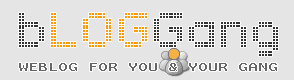ในบางกรณี เราอาจจะอยากแสดงตารางข้อมูลที่มี Column Header ของเราเอง โดยซ่อน Column Header เดิมที่เป็น A, B, C, D, ... เสีย ซึ่งก็สามารถทำได้ง่ายๆโดยใช้ขั้นตอนต่อไปนี้ (ดูรูปที่ 1 ประกอบ)
คลิกที่เมนู View แล้วคลิกที่ปุ่ม Show/Hide บนริบบ้อน โปรแกรมจะแสดงรายการที่เราต้องการจะแสดงบนตารางงานปัจจุบัน
คลิ๊กรายการ Headings ออก จะสังเกตุเห็นว่าขอบด้านซ้ายและขอบบนที่เคยแสดงตัวเลขแถว และตัวอักษรแสดงคอลัมน์จะหายไป (ดูรูปที่ 2)
ใส่ชื่อที่บรรทัดแรกเป็น Header ที่เราต้องการ แล้วทำการ Freeze Top Row
โดยคลิกปุ่ม Freeze Panes แล้วเลือกรายการ Freeze Top Row (ดูรูปที่ 3)
หลังจากนี้ ไม่ว่าข้อมูลที่เราใส่ด้านล่างจะยาวเลยจอไปเท่าใด บรรทัดแรกซึ่งทำหน้าที่เป็น Column Heading ให้เรา ก็จะปรากฎอยู่ตลอดเวลา (ดูรูปที่ 4)
เราสามารถใช้วิธีเดียวกันนี้ สร้างเลขบรรทัดของเราเองแทน
1,2,3,... ได้เหมือนกัน เพียงแต่ในรายการ Freeze Panes ให้เลือก Freeze
First Column หรือเลือก Freeze Panes เพื่อสร้างทั้ง Column Heading และ
Row Heading ของเราเองก็ได้